Skype for Business 2015全新部署_05.創建並發布拓撲
阿新 • • 發佈:2017-10-02
skype lync
創建拓撲
參照截圖,打開拓撲生成器
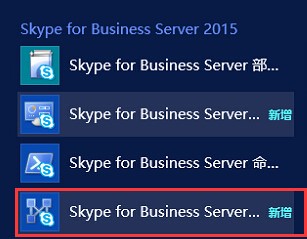
參照截圖,點擊“新建拓撲”
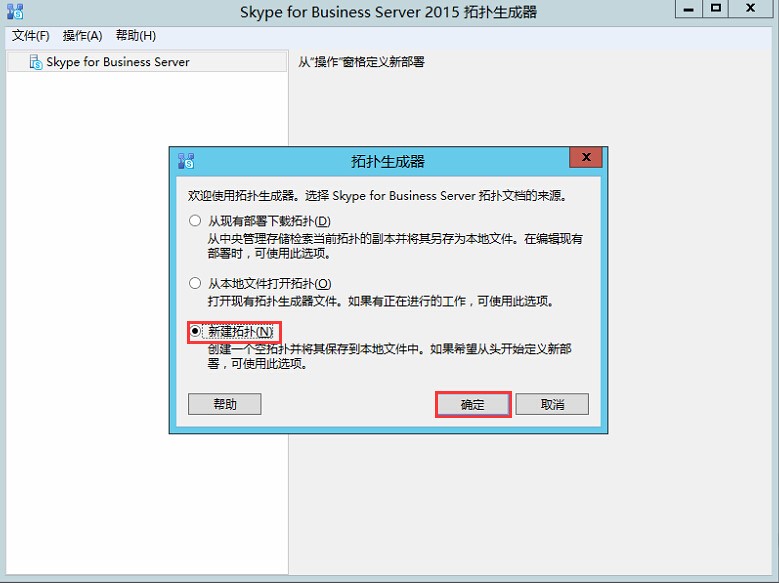
選擇存儲位置
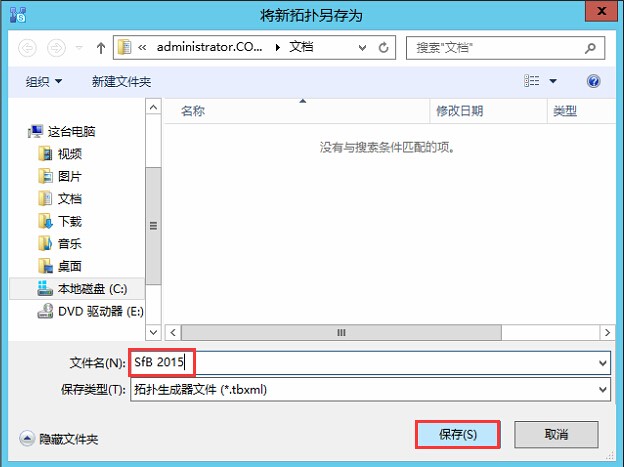
輸入SIP域的名稱
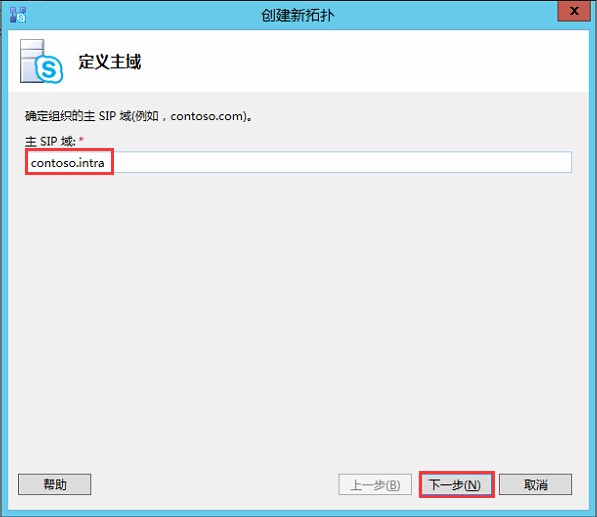
參照截圖,根據需求輸入對應名稱
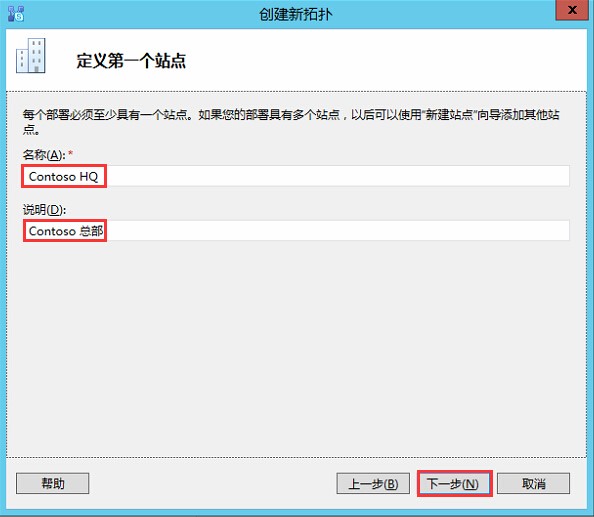
參照截圖,輸入對應名稱
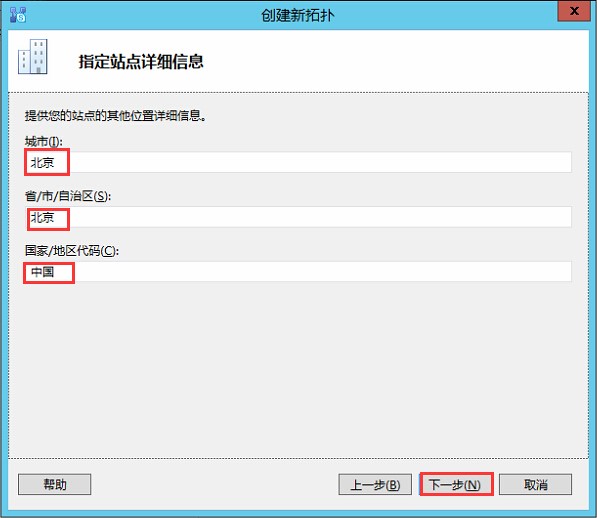
點擊完成
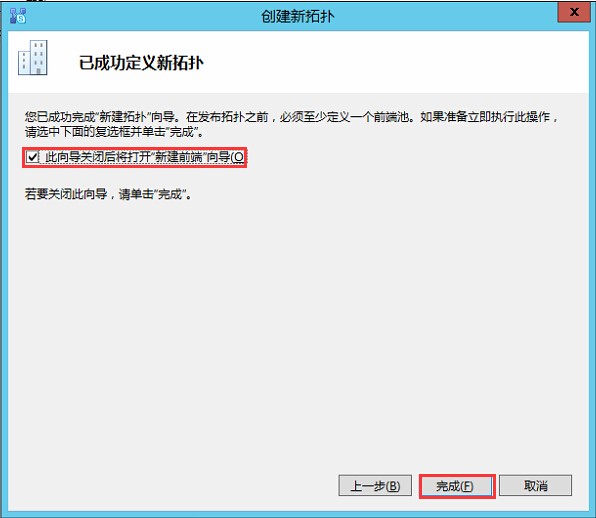
2.定義前端池服務器
參照截圖,點擊“下一步”
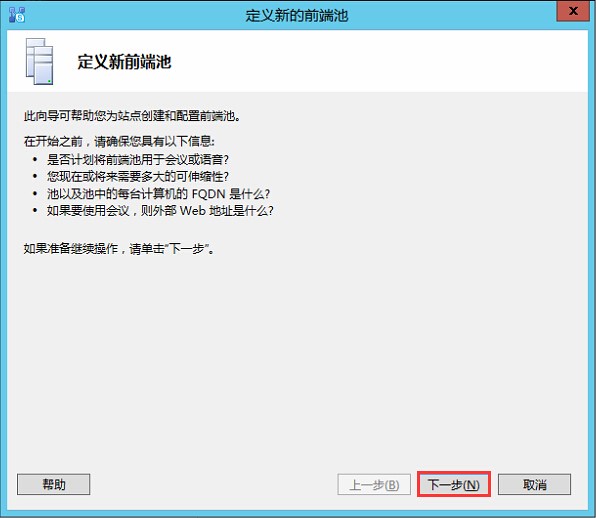
參照截圖,輸入池名稱與類型,點擊“下一步”
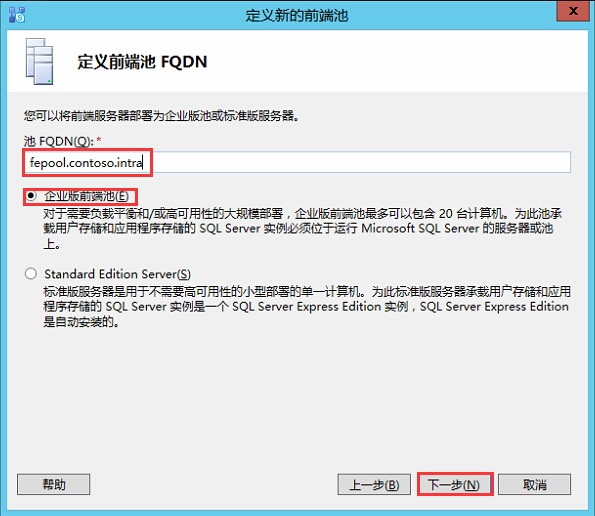
添加前端服務器到前端池

選擇該前端池的功能,並點擊“下一步”
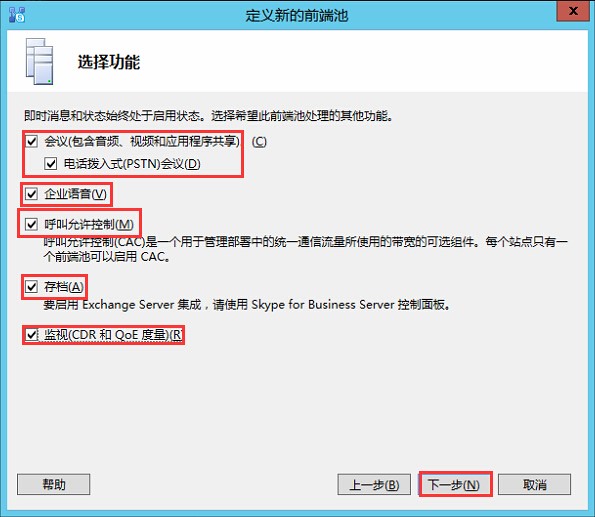
參照截圖,點擊“下一步”
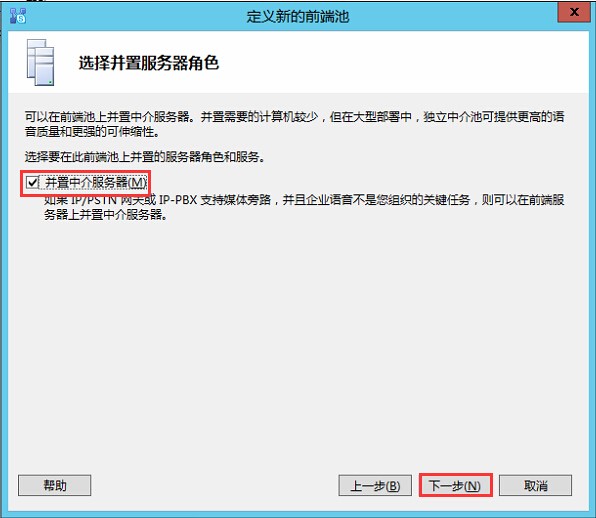
參照截圖,點擊“下一步”
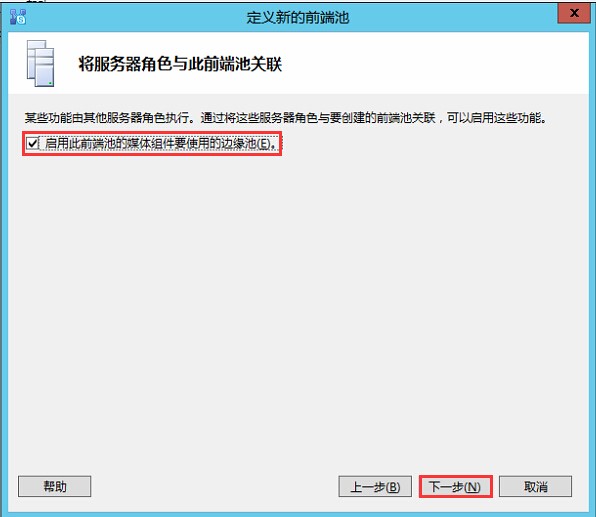
參照截圖,選擇“新建服務器”
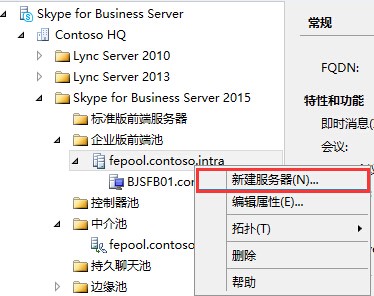
點擊“是”
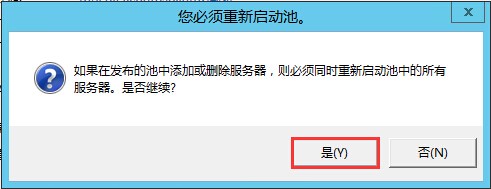
參照截圖
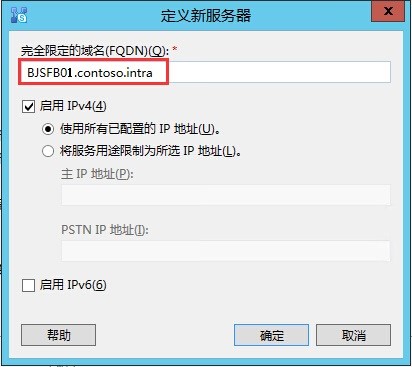
3.定義邊緣池
參照截圖,選擇“新建”
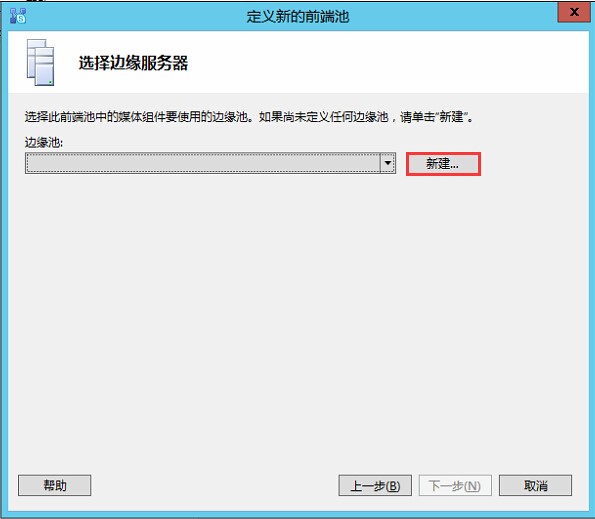
參照截圖,點擊“下一步”
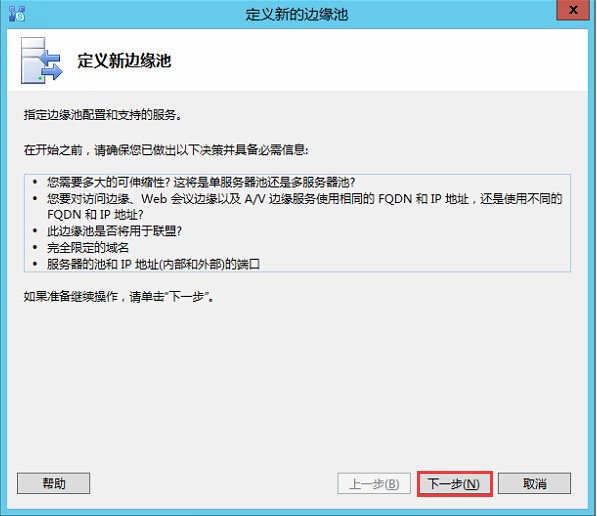
參照截圖,輸入池名稱與類型
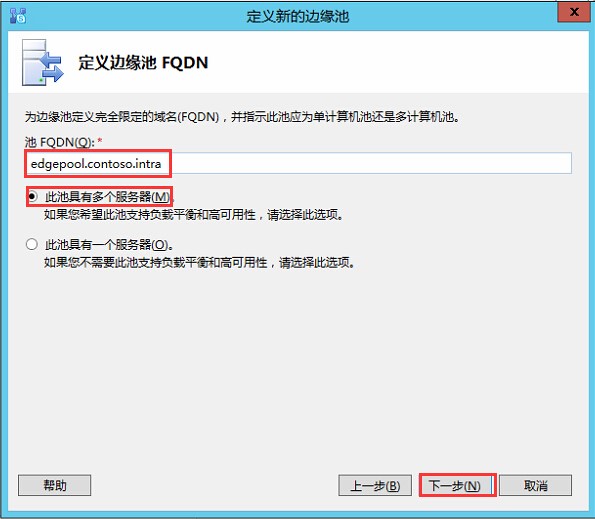
參照截圖,點擊“下一步”
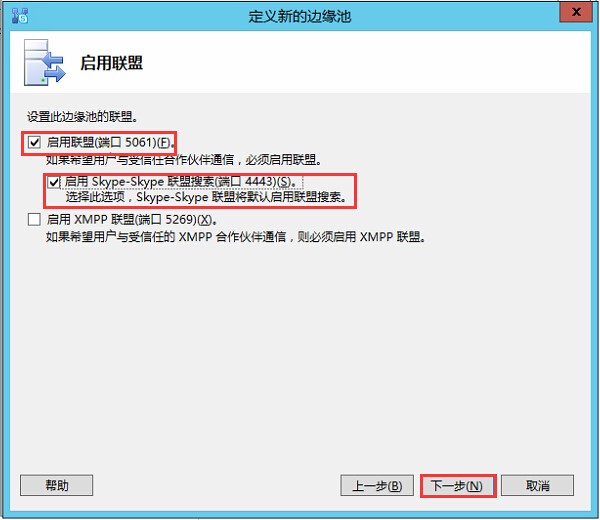
參照截圖,並點擊“下一步”
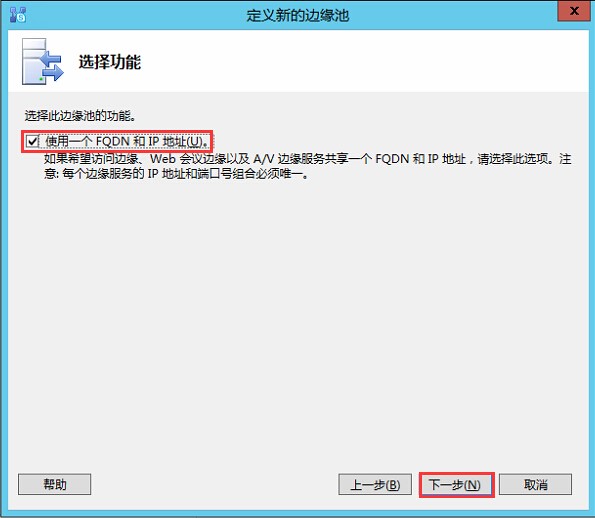
參照截圖,點擊“下一步”
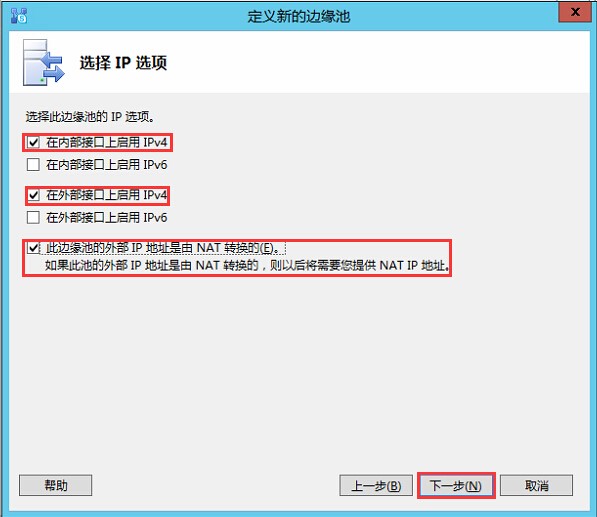
參照截圖,輸入對應名稱,點擊“下一步”
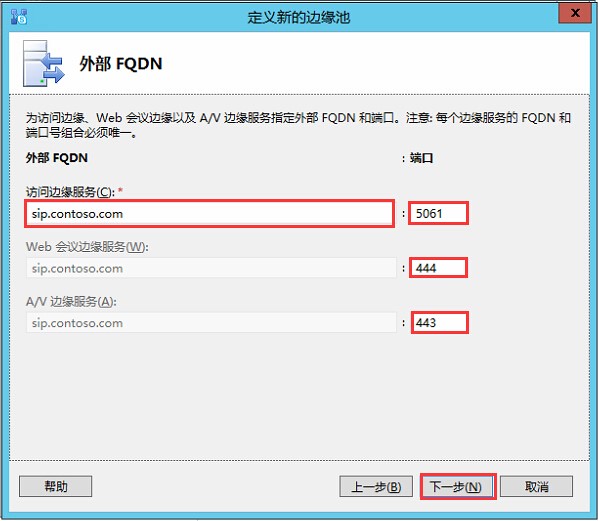
參照截圖,選擇計算機並點擊“下一步”
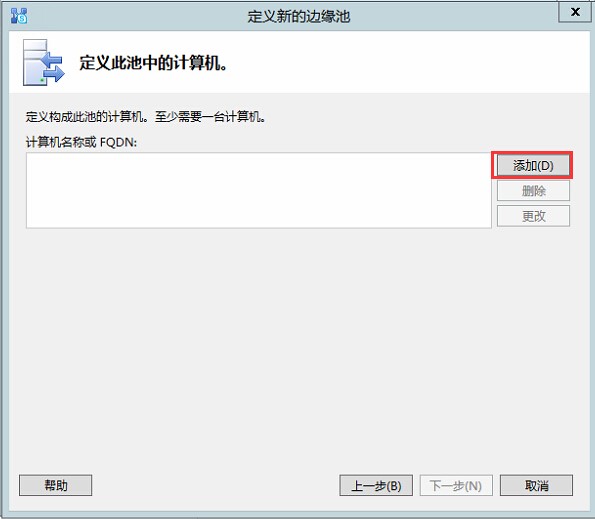
參照截圖,輸入對應名稱
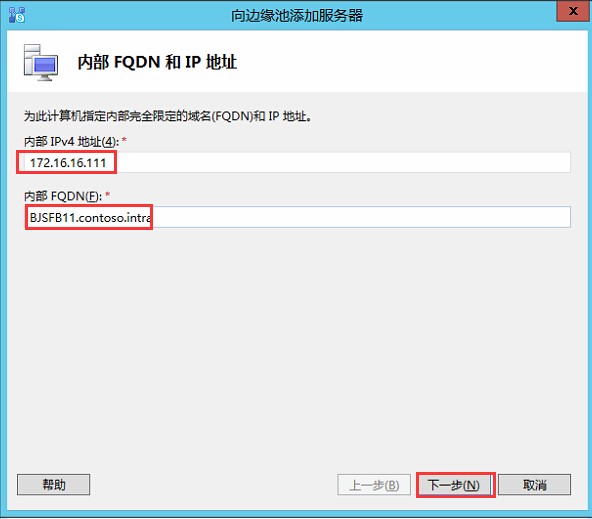
輸入IP地址
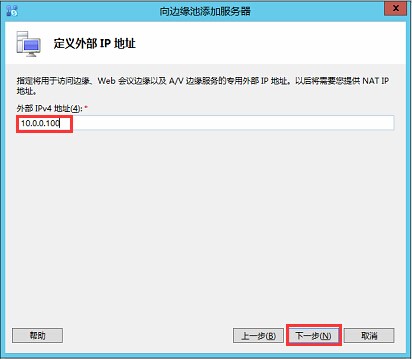
輸入公網IP
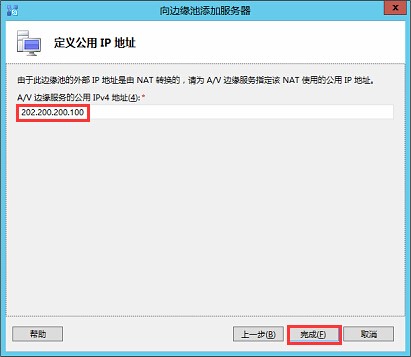
輸入內部IP地址
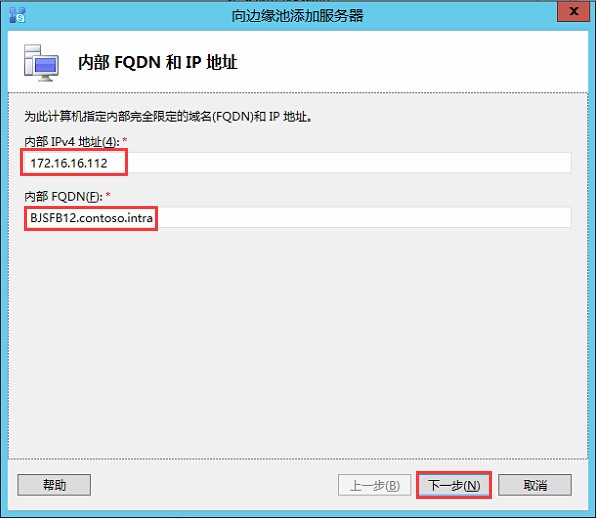
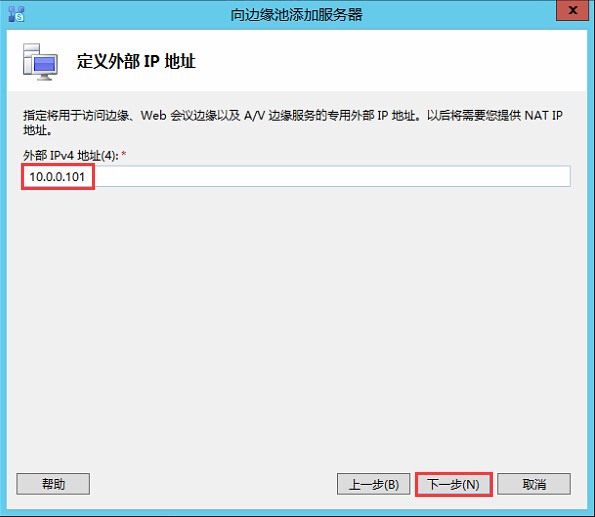
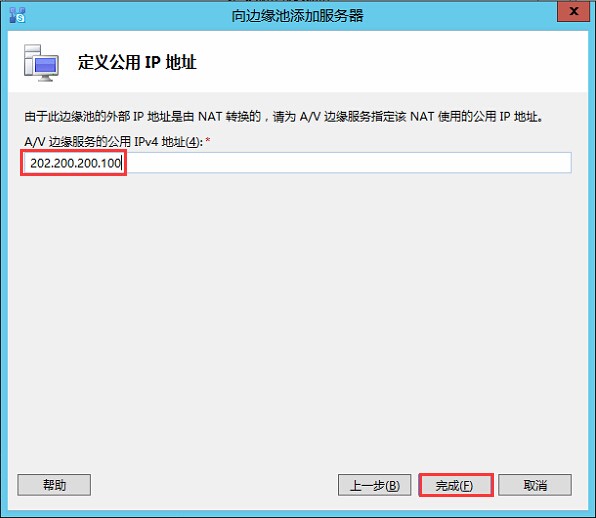
定義邊緣池
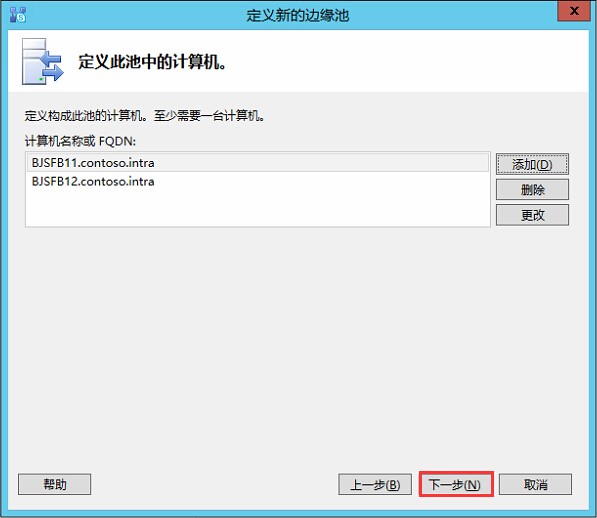
參照截圖,點擊“下一步”
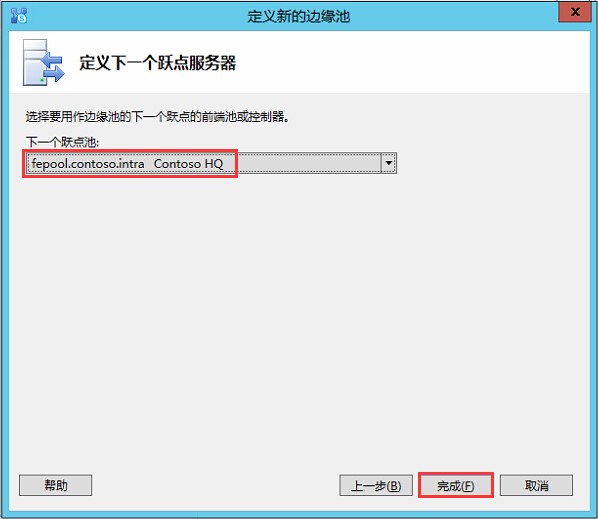
參照截圖,並點擊“下一步”
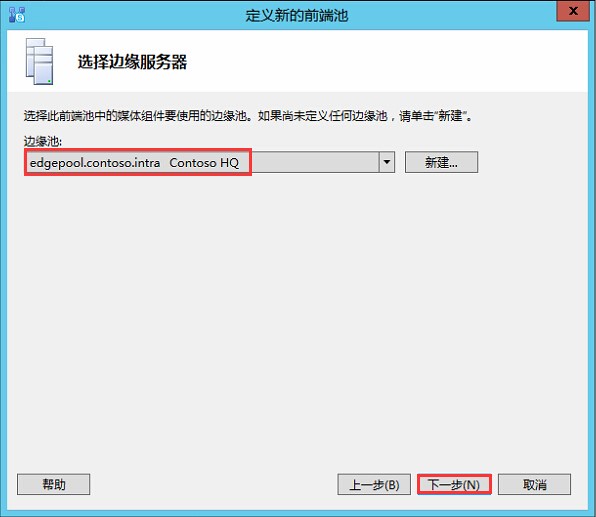
4、訂閱SQL Server存儲
參照截圖,點擊“下一步”
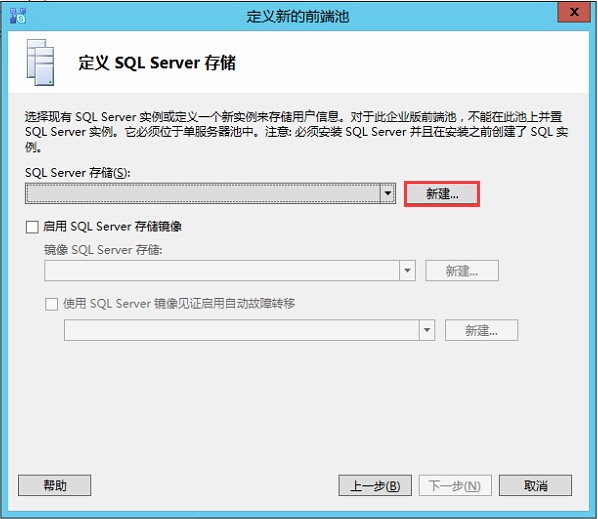
輸入服務器名稱,點擊“確定”
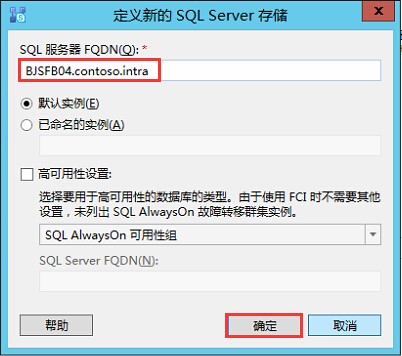
點擊“下一步”
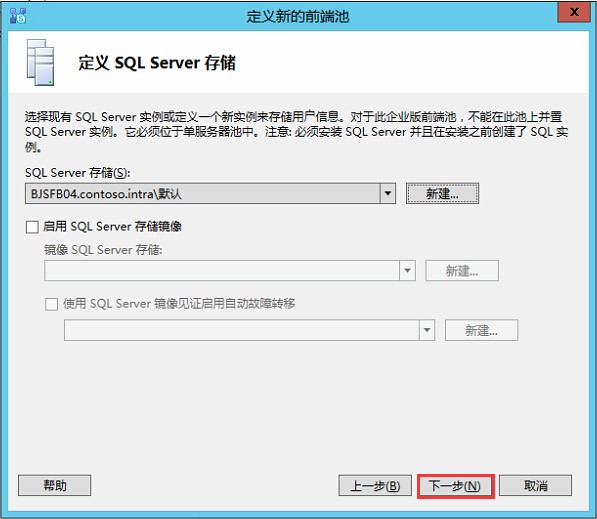
參照截圖,點擊“下一步”
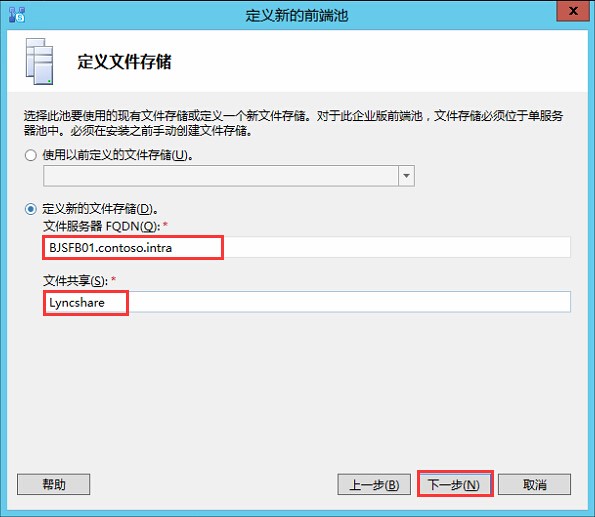
參照截圖,點擊“下一步”
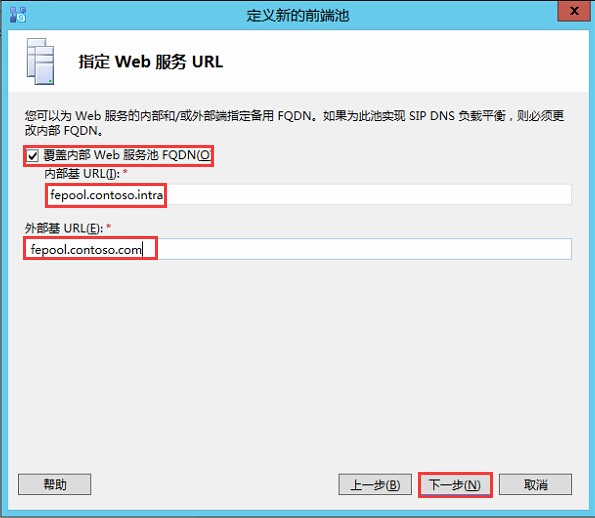
5.定義新office web apps 服務器
參照截圖,點擊新建
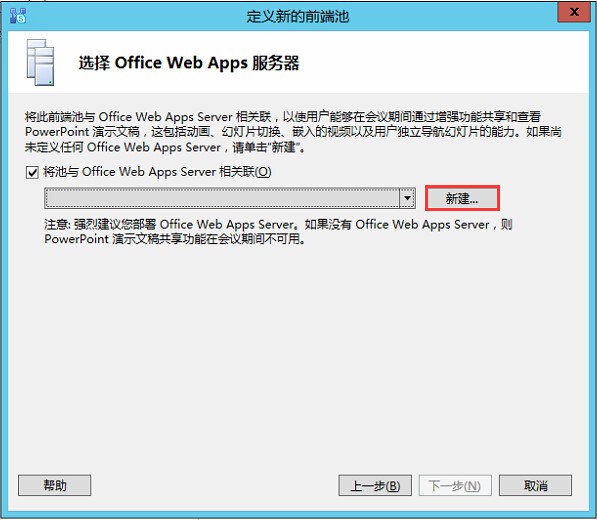
輸入對應服務器名稱,點擊“確定”
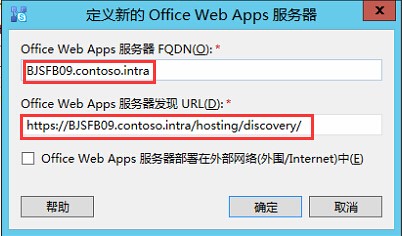
參照截圖,點擊“下一步”
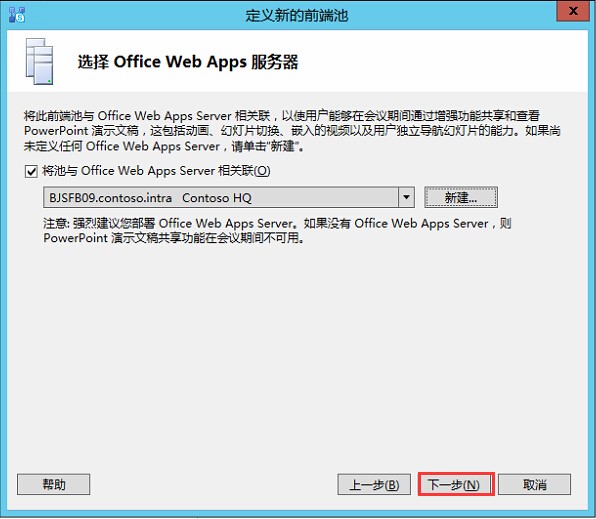
參照截圖,點擊“下一步”
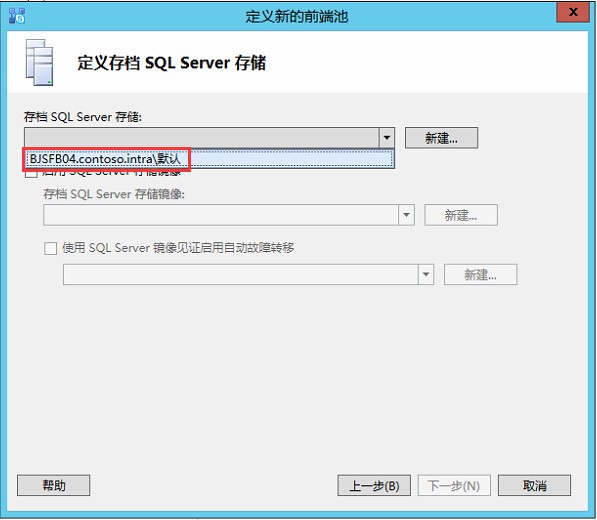
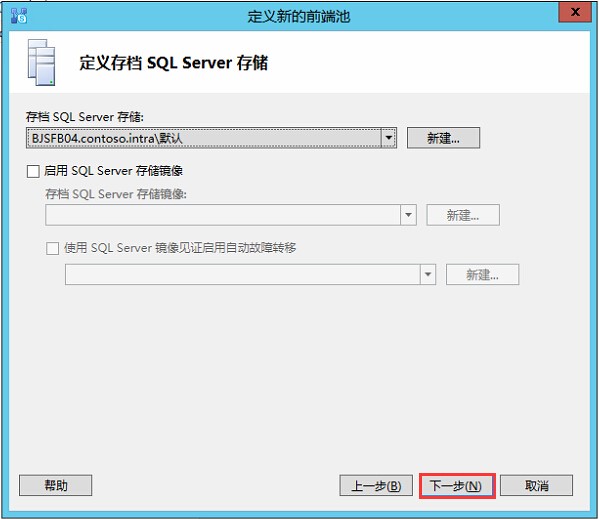
本文出自 “Juck Zhang” 博客,請務必保留此出處http://itsoul.blog.51cto.com/8658374/1970185
Skype for Business 2015全新部署_05.創建並發布拓撲
